Hoe vaak per dag logt u in op uw Windows 11- computer ? Elke keer uw wachtwoord invoeren kan vervelend worden, vooral als u de enige gebruiker van de machine bent. Gelukkig Windows 11 de mogelijkheid om automatisch in te loggen, waardoor u dat repetitieve typwerk niet hoeft te doen.
Waarom automatisch inloggen op Windows 11?
Stel je een scenario voor: je haast je 's ochtends naar je werk, enthousiast om je e-mails te checken en je applicaties te starten. In plaats van tijd te verspillen met het typen van uw wachtwoord, Windows 11 u onmiddellijk in bij uw sessie , waardoor u direct toegang krijgt tot uw werkomgeving.
Bespaart tijd en verhoogt de soepelheid: Automatisch inloggen is vooral handig voor individuele gebruikers van een pc of voor beveiligde omgevingen waar het risico op inbraak minimaal is.
Gebruiksgemak: Ideaal voor mensen die niet bekend zijn met computers; automatisch inloggen elimineert het vervelende invoeren van wachtwoorden, waardoor de gebruikerservaring soepeler en intuïtiever wordt.
Twee eenvoudige manieren om automatisch inloggen in te stellen
1. Windows 11-instellingen :
Stap 1: Ga naar Instellingen > Accounts > Aanmeldingsopties .
Stap 2: Onder " Beheer de manier waarop u verbinding maakt met uw apparaat ", deactiveer het "Verzoek om een verbinding na een inactieve afwezigheid".
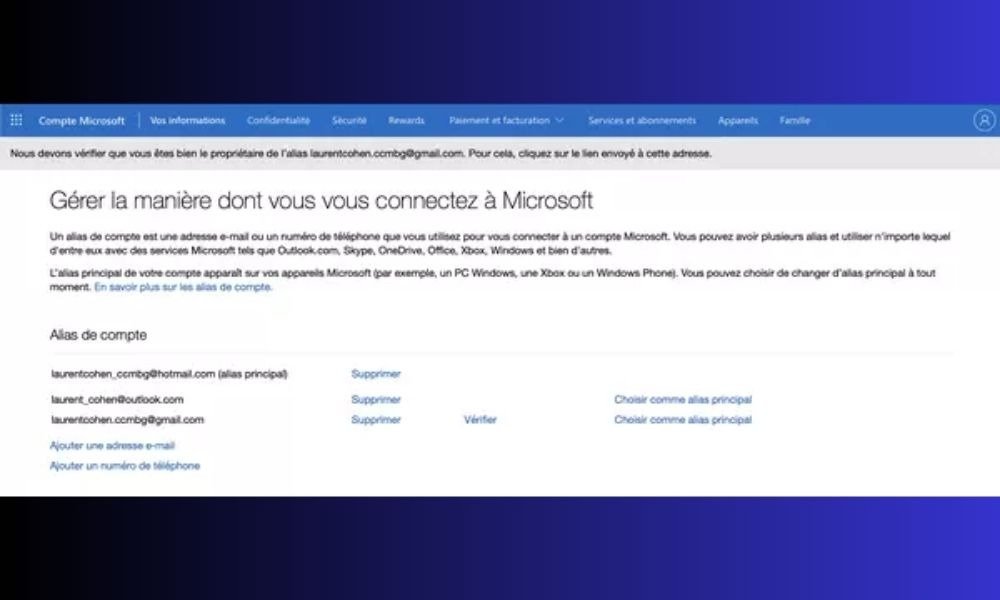
Stap 3: Voer uw wachtwoord in en klik op "OK" .
2. netplwiz-hulpprogramma :
Stap 1: Druk op Windows + R- om het Uitvoeren .
Stap 2: Typ netplwiz en druk op Enter.

Stap 3: In het venster " Gebruikersaccounts "schakel de " gebruiker uit om een gebruikersnaam en wachtwoord in te voeren om deze computer te gebruiken ".
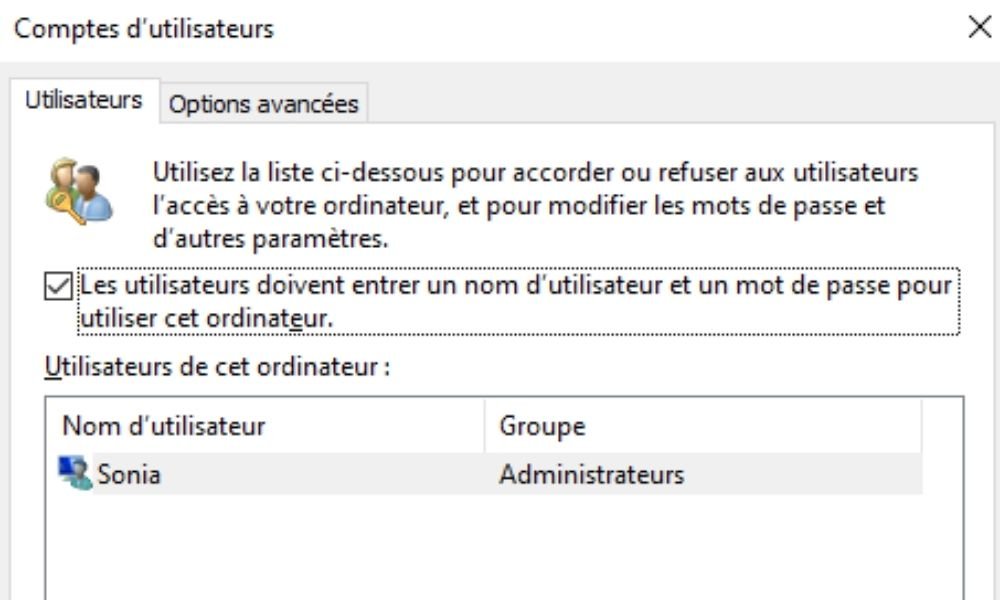
Stap 4: Selecteer uw gebruikersaccount en klik op "Toepassen".
Stap 5: Voer uw wachtwoord tweemaal in om de wijziging te bevestigen.
Andere mogelijkheden?
Voor optimale veiligheid zijn hier enkele alternatieve opties:
- Windows Hello: gebruik gezichtsherkenning of vingerafdruk voor veilige biometrische aanmelding.

- Pincode: stel een pincode in die gemakkelijker te onthouden is dan uw wachtwoord.
Concluderend de automatische login Windows 11 u tijd besparen en uw gebruikerservaring vereenvoudigen, vooral bij het installeren van Windows 11- updates . Het is echter belangrijk om rekening te houden met de gevolgen voor de veiligheid en de methode te kiezen die het beste bij uw situatie past.




